Gestión de usuarios
En este capítulo explicaremos las funcionalidades de Velneo vAdmin relativas a los usuarios y permisos.
Usuarios
En este capítulo veremos todo los relativo a la configuración de usuarios en Velneo vAdmin La primera vez que nos conectamos a Velneo vServer desde Velneo vAdmin el sistema nos crea un usuario por defecto, llamado velneo, sin contraseña. Por lo tanto este es el usuario que utilizaremos la primera vez que nos conectemos con Velneo vServer para administrarlo.
Para crear un nuevo usuario ejecutaremos la opción Nuevo del menú Usuarios y se presentará la ventana siguiente:
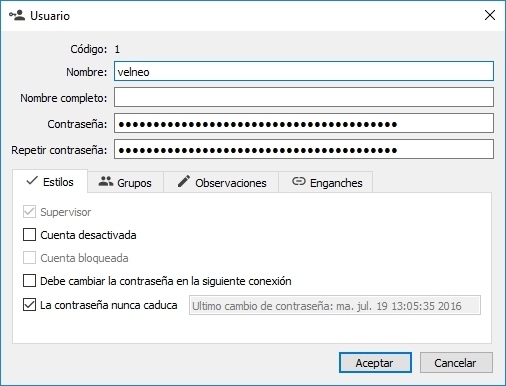
Propiedades básicas
Nombre
Nombre o alias del usuario (obligatorio). Este será el nombre que se usará para validarse en las aplicaciones.
Ejemplo: JGARCIA
El nombre de usuario puede ser una dirección de correo electrónico. En ese caso, en los accesos directos tendremos que reemplazar en el nombre del usuario el carácter @ por la cadena %40. Ejemplo: si el nombre del usuario es [email protected] en el acceso directo el correo lo escribiremos así:
info%40velneo.com
No es posible usar en el nombre del usuario un punto y coma (;), o un asterisco (*) o dos puntos (:), ya que dichos caracteres son usados en los accesos directo (el asterisco para solicitar la especificación de contraseña y los dos puntos para separar el usuario de la contraseña y la dirección del servidor del número de puerto). Tampoco podemos usar un espacio en blanco.
Nombre completo
Nombre y apellidos del usuario (opcional).
Ejemplo: Juan García
Email
Cuenta de correo del usuario. Se usará para hacer login social.
Contraseña
Contraseña que el usuario tendrá que usar para acceder a las aplicaciones (opcional). La contraseña no será visible, sino que se presentará del modo siguiente:
No es posible usar ni en la contraseña un punto y coma (;), o un asterisco (*) o dos puntos (:) o una arroba (@), ya que esos caracteres son usados en los accesos directo (el asterisco para solicitar la especificación de contraseña y los dos puntos para separar el usuario de la contraseña y la dirección del servidor del número de puerto). Tampoco es posible usar el símbolo del Euro (€) ni el símbolo de igual (=). Tampoco podemos usar un espacio en blanco.
Repetir contraseña
En el caso de que se haya especificado una contraseña, será obligatorio reescribirla en este parámetro para confirmarla.
La contraseña es almacenada de forma encriptada usando el algoritmo SHA-1. Así mismo, cuando desde cualquier ejecutable de la plataforma nos conectamos con Velneo vServer, la contraseña será enviada siguiendo el mismo algoritmo de encriptación.
Esta ventana además contiene una serie de pestañas, que son:
Estilos
Contiene las casillas de verificación siguientes:
Supervisor
Activar este estilo si se desea que el usuario sea Supervisor. El Supervisor puede, por ejemplo, reconstruir el sistema cuando sea preceptivo, acceder a Velneo vAdmin para administrar Velneo vServer, tener acceso a determinadas áreas de aplicaciones si así se ha programado, etc. Un usuario supervisor será representado gráficamente de la forma siguiente:
Y si no es supervisor:
Cuenta desactivada
Esta opción permite desactivar la cuenta de un usuario sin que para ello tengamos que eliminarlo. Mientras la cuenta esté desactivada, el usuario no tendrá acceso a las aplicaciones. En el momento que se desactive esta opción, el usuario podrá acceder de nuevo a las aplicaciones.
Cuenta bloqueada
Esta opción será activada automáticamente por el sistema tras nueve intentos de usuario/contraseña erróneos.
El desbloqueo puede ser manual y también se desbloqueará pasado un tiempo. Por defecto es 1 minuto y si mientras está bloqueada la cuenta el usuario vuelve a introducir unas credenciales erróneas, se incrementará otro minuto más por cada fallo.
El tiempo entre bloqueos es configurable. Haz clic aquí para ampliar información al respecto.
Debe cambiar la contraseña
Si se activa este estilo, la siguiente vez que el usuario se conecte con Velneo vAdmin o a una aplicación de Velneo vServer, se le avisará que cambie su contraseña por una nueva.
La contraseña nunca caduca
Si se activa este estilo, la contraseña asignada al usuario nunca caducará; si no se activa, se entenderá que ésta caducará transcurrido un tiempo. Por defecto son 90 días.
Si el usuario no cambia la contraseña, no se le permitirá entrar a la aplicación.
El sistema no permitirá que el usuario vuelva a introducir la misma contraseña que ya tenía.
El tiempo de caducidad de las contraseñas es configurable. Haz clic aquí para ampliar información al respecto.
Grupos
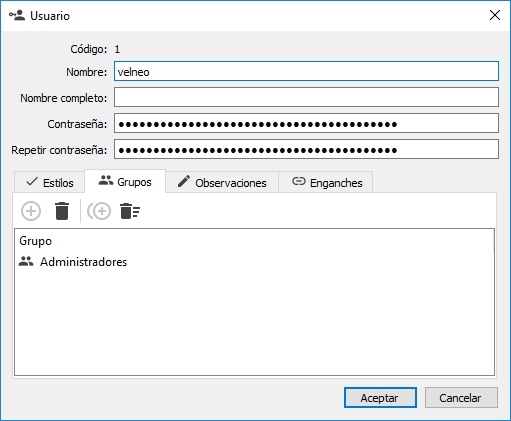
Aquí estableceremos la relación del usuario con el grupo o grupos de usuarios que hayamos declarado. Para asociar el usuario a un grupo pulsaremos el siguiente botón de la barra de herramientas contenida en la pestaña:
![]() Esto hará que se despliegue un menú con la lista de grupos declarados.
Esto hará que se despliegue un menú con la lista de grupos declarados.
Podremos usar tanto el ratón como el teclado para seleccionar el grupo deseado. Una vez seleccionado, se mostrará en el panel inferior y desaparecerá de la lista de grupos seleccionables de ese usuario.
Si queremos quitar al usuario de un grupo de los que tenga asignado no tendremos más que seleccionarlo en el panel de grupos del usuario y pulsar el botón:![]() .
.
Si queremos añadir todos los grupos al usuario, pulsaremos el botón:![]() .
.
Si lo que queremos es quitar todos los grupos asociados al usuario, pulsaremos el botón: ![]() .
.
Observaciones
Podremos usar este control para escribir los comentarios que consideremos oportunos sobre el usuario.
Enganches
En esta pestaña podremos consultar los enganches que el usuario mantiene en ese momento con Velneo vServer.
Desde Velneo vAdmin es posible enviar mensajes a un usuario. Para ello, no tendremos más que seleccionar el usuario al que queramos enviarle el mensaje y ejecutar el comando enviar mensaje ![]() de la toolbar de usuarios.
de la toolbar de usuarios.
Al mensaje podremos asignarle un tipo (normal, atención o alerta, establecer un asunto y el texto del mensaje..
El destinatario podrá recibir el mensaje podrá cualquiera de los componentes de la plataforma, es decir, que aunque cierre vAdmin el mensaje le podrá llegar a vClient o a vDevelop si lo tiene abierto, o se le mostrará el aviso cuando abra el primer componente.
El destinatario recibirá la notificación de mensaje en la barra de estado del cliente de Velneo que tenga abierto.
Si el usuario hace clic sobre el aviso, se mostrará el mensaje que le hemos enviado.
También podremos gestionar la mensajería a través de la opción mensajes y alertas del menú ver. En el capítulo dedicado a la mensajería podrás ampliar información al respecto.
Grupos de usuarios
Un grupo de usuarios nos permite, además de clasificar o agrupar usuarios, asignar distintos permisos o niveles de acceso. Esta pestaña está dividida en dos paneles. El izquierdo muestra la lista ed grupos de usuarios declarados en Velneo vServer. En el derecho se mostrarán los usuarios que pertenezcan a ese grupo.
Para crear un nuevo grupo de usuarios ejecutaremos la opción Nuevo del menú Grupos.
Propiedades básicas
Nombre
Nombre del grupo (obligatorio). Se aconseja usar un nombre lógico.
Ejemplo: Administradores
Esta ventana además contiene una serie de pestañas, que son:
Estilos
Puede crear soluciones
Si se activa esta opción, los usuarios asignados al grupo podrán crear soluciones.
Puede borrar soluciones
Si se activa esta opción, los usuarios asignados al grupo podrán borrar soluciones.
Puede ejecutar proyectos de datos con vDataClient
Si se activa esta opción, los usuarios asignados al grupo tendrán acceso total a las bases de datos usando Velneo vDataClient.
Soluciones
Aquí indicaremos a qué soluciones tendrán acceso los usuarios que pertenezcan a este grupo y con qué permiso. Tener acceso a una solución implicará acceso a los proyectos en ella alojados. Para asociar el grupo a una solución pulsaremos el siguiente botón de la barra de herramientas contenida en la pestaña: ![]() . Esto hará que se despliegue un menú con la lista de soluciones declaradas en Velneo vServer.
. Esto hará que se despliegue un menú con la lista de soluciones declaradas en Velneo vServer.
Podremos usar tanto el ratón como el teclado para seleccionar la solución deseada. Una vez seleccionada, se mostrará en el panel inferior y desaparecerá de la lista de soluciones seleccionables de ese grupo de usuarios:
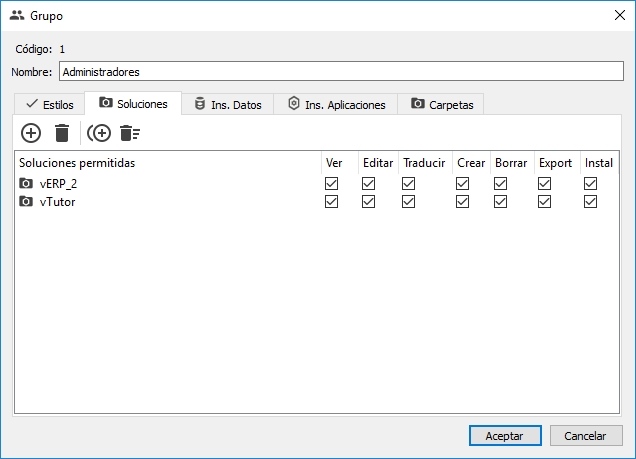
Si queremos quitar al usuario de un grupo de los que tenga asignado no tendremos más que seleccionarlo en el panel de grupos del usuario y pulsar el botón: ![]() .
.
Si queremos asignar todas las soluciones al grupo, pulsaremos el botón: ![]() .
.
Si lo que queremos es quitar todas las soluciones asociadas al grupo, pulsaremos el botón:![]()
Por cada solución que asignemos al grupo de usuarios tendremos que activarle el nivel de acceso. Los niveles de acceso posibles son:
Ver
Los usuarios de este grupo podrán ver la solución.
Editar
Los usuarios de este grupo podrán editar la solución.
Traducir
Los usuarios de este grupo podrán traducir los recursos de la solución con Velneo vTranslator.
Crear
Los usuarios de este grupo podrán crear nuevos proyectos en la solución.
Borrar
Los usuarios de este grupo podrán borrar proyectos de la solución.
Export
Los usuarios de este grupo podrán importar la solución a otro servidor con la opción importar componentes de Velneo vDevelop.
Instal
Los usuarios de este grupo podrán crear un fichero de instalación de la solución con Velneo vInstall Builder.
Ins. datos
Aquí indicaremos a qué instancias de datos, declaradas en Velneo vServer tendrán acceso los usuarios que pertenezcan a este grupo. Tener acceso a una instancia de datos significará que el usuario podrá modificar los datos usando Velneo vDataclient. La selección y borrado de instancias de datos se hace de la misma forma que en el punto anterior. Cuando damos permiso a una instancia que hereda otras, los usuarios tendrán permiso de acceso a las instancias heredadas solamente desde esa instancia permitida.
Ins. aplicaciones
Aquí indicaremos a qué instancias de aplicaciones, declaradas en Velneo vServer tendrán acceso los usuarios que pertenezcan a este grupo. Cuando damos permiso a una instancia que hereda otras, los usuarios tendrán permiso de acceso a las instancias heredadas solamente desde esa instancia permitida. Tener acceso a una instancia de aplicaciones significará que el usuario podrá ejecutar desde esa instancia permitida el proyecto de aplicación y sus proyectos heredados usando Velneo vClient. La asignación y borrado de instancias de aplicaciones se hace de igual forma que hemos explicado en punto anterior.
Carpetas
En esta pestaña indicaremos a qué carpetas (disco) de las declaradas en Velneo vServer tendrán acceso los usuarios del grupo.
¿Te fue útil?